Come comprimere un video
I video possono essere file enormi. La loro compressione rende più facile inviarli ad amici e familiari, condividerli sui social media e risparmiare spazio sul telefono. È anche semplice da fare.
Perché dovresti comprimere i video?
video la compressione è utile per una serie di motivi. Se desideri che i tuoi video vengano caricati e scaricati rapidamente online, la compressione ridurrà le dimensioni del file e renderà il processo più semplice, soprattutto sui social media. Se il tuo video verrà guardato solo su un dispositivo con spazio di archiviazione limitato, la compressione può aiutarti a risparmiare spazio. E se desideri inviare video via e-mail o sui social network, la compressione ti aiuterà a soddisfare qualsiasi limite di dimensione del file.
Come funziona la compressione video
Il video che stai girando è probabilmente già compresso. A meno che tu non stia girando video con una telecamera cinematografica professionale, la maggior parte dei dispositivi video, che siano il tuo smartphone, il tuo
I codec possono essere "con perdita" o "senza perdita". Ad esempio, YouTube utilizza il codec lossless H.264. Il codec prende ogni fotogramma di un video e lo divide in una griglia. Quindi confronta le griglie. Se le informazioni nella griglia non sono cambiate, quei quadrati non vengono caricati durante la riproduzione, in formati senza perdita o completamente scartati con formati con perdita.
I codec con perdita di dati possono ridurre un video fino a dimensioni molto più piccole, ma avrà una perdita di qualità. Spazio di sacrificio senza perdite per la qualità, anche se possono ottenere riduzioni sorprendenti. Come regola generale, i dispositivi moderni scatteranno utilizzando un codec senza perdita di dati e ti permetteranno di decidere se comprimerlo ulteriormente durante le riprese e l'editing.
Prima di comprimere il video
Con qualsiasi videocamera, ci sono alcuni passaggi da eseguire prima di iniziare le riprese.
Prova a scattare in luoghi con molta luce, in particolare la luce solare diretta. Migliore è l'illuminazione del tuo video, maggiori saranno le informazioni con cui il tuo codec dovrà lavorare. Se possibile, evita ombre e sfumature tenui di colori scuri.
Considera come verrà visto il tuo video. Ad esempio, se lo guarderai su uno schermo piatto più vecchio, scegli la risoluzione 1080p.
Se sai che stai per ridurre i file video fino alla dimensione del file più piccola possibile, la ripresa con un codec con perdita di dati in anticipo farà risparmiare tempo nel rendering e ridurrà il rischio di errori.
Usare un semplice programma di editing per ridurre il tuo video solo alle parti più rilevanti. Anche i codec lossless possono racchiudere video più brevi in spazi molto più piccoli.
Compressione di video in Windows 10
Windows 10 viene fornito con una semplice app chiamata Video Editor (precedentemente Creatore di film) che ti permette di realizzare semplici video. È un modo utile per comprimere rapidamente i video in Windows. Un altro vantaggio è che esporta una copia del tuo progetto, invece di distruggere i tuoi file, così puoi tornare indietro e riprovare.
Assembla il tuo video caricandolo sull'app e aggiungendo i tocchi che desideri.
-
Seleziona Esporta nell'angolo in alto a destra.

-
Ti verrà presentata una serie di opzioni, piccola, media o grande. Scegli quello più adatto alle tue esigenze.
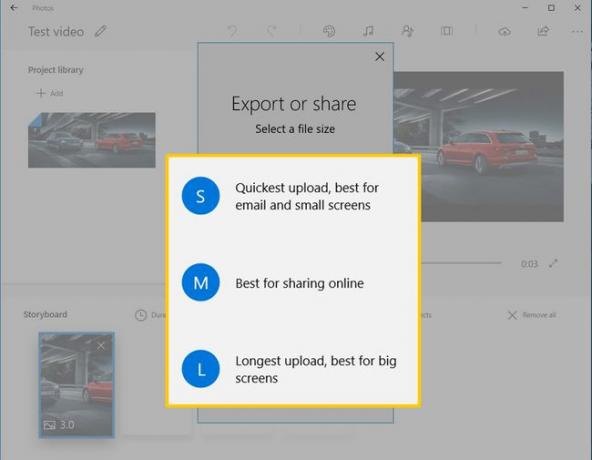
Compressione di video in iOS e MacOS
iMovie è standard sia in MacOS che in iOS. A partire da iOS, segui i prossimi passaggi.
Finalizza il tuo filmato e tocca l'icona Esporta, che si trova al centro della riga.
Rubinetto Salva video.
-
Scegli la tua taglia ideale dal menu.

La versione macOS di iMovie funziona in modo simile alla versione iOS, con un paio di differenze.
-
Dopo aver modificato il filmato, seleziona il pulsante Condividi nell'angolo in alto a destra della schermata di iMovie.

-
Scegli File come esportazione.

-
Seleziona la dimensione con cui desideri esportare il tuo video. Più piccolo è il numero qui, minore è la dimensione del file ma maggiore è la compressione.

Il tuo Mac salverà il file esportato ovunque tu lo dica, proprio come fa con ogni altro salvataggio di file.
Comprimere video in Android
Sebbene le app Android non siano necessariamente standardizzate, la maggior parte dei dispositivi Android moderni includerà un semplice strumento di editing video nell'app Galleria con alcune opzioni di compressione.
Apri la tua app Galleria e seleziona il tuo video.
Scegli la funzione di modifica, di solito la parola Modificare o un'icona a forma di matita.
-
premere Risoluzione o Esportare e scegli la tua risoluzione dal menu.

Comprimere video con un editor video del sito web
I siti web che modificano i video offrono anche opzioni di compressione. Tuttavia, ricorda che potrebbero comprimere il video come parte del processo di esportazione. Di norma, una volta terminato il progetto, selezionerai un pulsante contrassegnato Esporta video o Termina il video ed essere presentato con un elenco di opzioni. Ecco ad esempio Clipchample scelte.

Nota le stelle accanto alle opzioni a risoluzione più alta: queste sono funzionalità a pagamento su questo particolare sito. Potrebbe essere necessario provare diversi siti per trovarne uno che consenta una migliore compressione gratuitamente.
